Samsung Cloud Backup is voor de Samsung-telefoon wat iCloud voor de iPhone is.
Hoe gebruik je Samsung Cloud Backup om een back-up van gegevens te maken?
Ondersteunt Samsung Cloud Backup afbeeldingen, contacten of berichten?
Wat is een review van Samsung Cloud Backup?
Verwijder al je verwarringen op deze pagina.
Deze pagina toont u een complete gids voor toegang Samsung Cloud Backup stap voor stap.

Deel 1. Samsung Cloud Backup gebruiken
Samsung Cloud is een platform waarmee u gegevens en instellingen van uw Samsung-telefoon kunt synchroniseren, back-uppen en herstellen.
De eerste keer dat u zich registreert bij Samsung Cloud, kunt u 15 GB gratis cloudopslag krijgen om logbestanden, klokken, documenten, berichten, startscherm, applicaties, muziek, instellingen en voice recorders van Samsung te back-uppen. Wanneer u zich aanmeldt bij uw Samsung-account, kunt u de back-up bekijken op alle ondersteunde apparaten.
Voor het gebruik van Samsung Cloud Backup moet u een Samsung-account maken. (Samsung-account vergeten? Herstel het.) en schakel wifi of mobiele verbinding in (4G en LTE).
Volg nu de onderstaande stappen om Samsung Cloud Backup te gebruiken.
Stap 1. Activeer Samsung Cloud
Klik op 'Apps' in de linkerbenedenhoek. Tik op de tandwielknop met de naam "Instellingen". Tik op ‘Zoeken’ en zoek vervolgens ‘Samsung Cloud’. Verschillende landen en providers kunnen gerelateerde vereisten hebben ten aanzien van Samsung Cloud-back-up.
Stap 2. Samsung Cloud-back-upinstellingen instellen
Selecteer de optie "Back-upinstellingen" en zoek de sectie "Te back-uppen gegevens". Nu kunt u de schuifregelaar verplaatsen naast de app waarvan u een back-up wilt maken met uw Samsung Cloud-back-upinstellingen. Schakel de knop "Automatische back-up" bovenaan in als u automatisch een back-up van gegevens wilt maken met uw Samsung-account.
Stap 3. Gegevens back-uppen met aanmelding bij Samsung-account
Tik op de knop "Nu een back-up maken" om een back-up te maken van gegevens naar de Samsung Cloud-schijf. U moet ervoor zorgen dat er voldoende opslagruimte voor de Samsung Cloud-back-up is. Anders kunt u geen kopie van uw Android-telefoon maken.
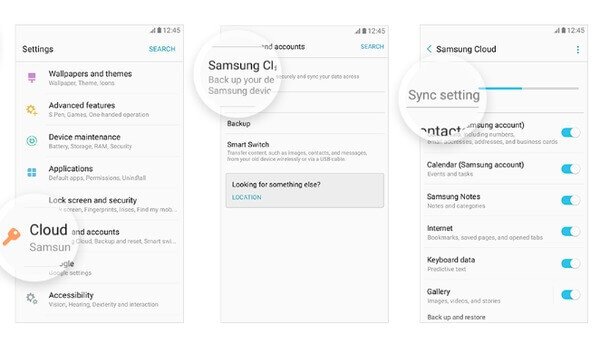
Opmerking: Als u back-upgegevens van Samsung wilt verwijderen, kunt u "Samsung Cloud" op dezelfde manier zoeken en vervolgens de optie "Cloudopslag beheren" kiezen. Tik op "Apparaatgegevens" en klik op "Verwijderen" om het bepaalde Samsung-back-upbestand handmatig te verwijderen.
Als u een Samsung-back-up wilt bekijken, kunt u dit doen op uw oorspronkelijke telefoon of bij hetzelfde Samsung-account op een andere telefoon.
Leer hier: Een back-up maken van Samsung-foto's naar Samsung.
Deel 2. Problemen oplossen met Samsung Cloud Backup
Net als iCloud maakt Samsung Cloud gebruikers ook lastig voor fouten of back-upfouten.
Problemen oplossen met 1. Wat moet ik doen als mijn Samsung Cloud-back-up meer dan eens mislukt?
Er zijn veel redenen die ervoor zorgen dat de Samsung Cloud-back-up mislukt.
- Controleer uw netwerkinstellingen in het Samsung Cloud-instellingenmenu. En u moet ook de Wi-Fi-verbinding handmatig controleren, vooral wanneer uw Samsung-telefoon is ingesteld voor een back-up via een draadloze verbinding.
- Controleer de linker Samsung-opslagruimte. Het zal mislukken als er niet genoeg ruimte is voor de nieuwe Samsung Cloud-back-up.
- Laad je Samsung-telefoon op als de linkerbatterij minder is dan 10%.
Problemen oplossen met 2. Ik heb eerder Automatische back-up ingeschakeld met Samsung Cloud-back-up. Het werkte tot voor kort prima. Ik krijg altijd de melding "Er is een serverfout opgetreden" en ik kan geen back-up maken van gegevens met mijn Samsung S7. Wat moet ik doen?
U kunt deze oplossingen proberen om probleemloos Samsung Cloud back-up probleemloos op te lossen. Voer Samsung cloud back-upaccount opnieuw in om het te proberen. En dan kunt u uw Samsung-apparaat opnieuw opstarten. Als ze niet werken, kunt u een back-up maken van gegevens met een Samsung-account via Wi-Fi in plaats van Samsung Cloud. Wis caches en gegevens en maak voldoende ruimte vrij. Update ten slotte uw Samsung Cloud naar de nieuwste versie.
Problemen oplossen met 3. Ik wil Samsung Cloud Backup niet gebruiken. Zijn er alternatieven voor?
Voor het zoeken van Samsung Cloud Backup is Apeaksoft Android Data Backup en Restore een goede optie.

4,000,000 + downloads
Maak snel een back-up van gegevens van Android naar de computer.
Het ondersteunt back-upcodering om uw privacy veilig te beschermen.
Back-up van contacten, berichten, oproeplog, foto's, muziek, video's, etc.
Ondersteuning voor Samsung Galaxy S9 / S8 / S7 / S6 / S5 / S4, let op 10 / 9 / 8 / 7, enz.
Hier leer je back-up Samsung-telefoon in detail.
Conclusie
Deze pagina verzamelt het overzicht van Samsung Cloud Backup. U kunt weten hoe u Samsung Cloud Backup en de basisoplossingen gebruikt om de Samsung Cloud Backup-fout op te lossen. Natuurlijk kunt u het beste Samsung Cloud Backup-alternatief krijgen om snel en veilig een back-up van gegevens te maken en gegevens te herstellen.




